كيفية تحويل النطاق إلى جدول أو العكس في Excel؟
الجدول هو ميزة مفيدة لنا لإجراء بعض العمليات في Excel، لذلك في بعض الأحيان، نحتاج إلى إنشاء جدول بناءً على نطاق من البيانات. لتحويل النطاق إلى جدول أو العكس، يوفر Excel بعض الطرق السهلة للاستخدام. يرجى معرفة المزيد من التفاصيل في هذه المقالة.
- تحويل النطاق إلى جدول في Excel
- تحويل الجدول إلى نطاق في Excel
- تحويل الجدول إلى نص عادي للنطاق باستخدام Kutools لـ Excel
تحويل النطاق إلى جدول في Excel
لتحويل نطاق البيانات إلى جدول، يرجى القيام بما يلي:
1. حدد نطاق البيانات الذي تريد تحويله.
2. انقر فوق إدراج > جدول، في مربع الحوار إنشاء جدول، تحقق من أن الجدول الخاص بي يحتوي على رؤوس إذا كانت بياناتك تحتوي على رؤوس، انظر لقطات الشاشة:
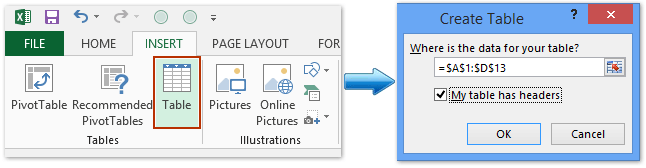
3. ثم انقر فوق موافق، وسيتم تحويل نطاق البيانات الخاص بك إلى تنسيق الجدول.
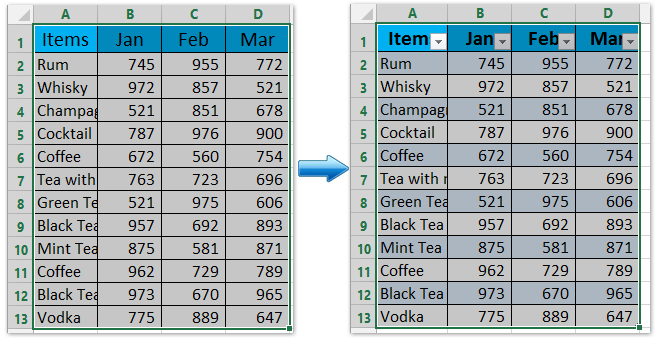
تلميح: باستثناء الطريقة أعلاه، يمكنك أيضًا تنسيق نطاق البيانات كجدول بالطريقة أدناه.
1. حدد نطاق البيانات، ثم انقر فوق الصفحة الرئيسية > تنسيق كجدول، واختر نمط جدول واحد تفضله من قائمة تنسيق كجدول المنسدلة.
2. في مربع الحوار تنسيق كجدول المنبثق، تحقق من أن الجدول الخاص بي يحتوي على رؤوس إذا كانت بياناتك تحتوي على رؤوس، ثم انقر فوق موافق لإنهاء الإجراء.
نقرة واحدة لتحويل الجدول إلى نص عادي للنطاق في Excel
عند التطبيق الصفحة الرئيسية > مسح > مسح التنسيقات على جدول، سيتم إزالة لون التعبئة، لون الخط أو غيرها من التنسيقات من الجدول. ومع ذلك، لا يزال النطاق المحدد جدولًا. ولكنك تريد إزالة جميع أنواع التنسيقات من الجدول المحدد وتحويله إلى نطاق عادي بنص عادي. في هذه الحالة، جرب أداة مسح كل تنسيقات الخلايا من Kutools لـ Excel.

تحويل الجدول إلى نطاق في Excel
إذا كنت بحاجة إلى تحويل الجدول مرة أخرى إلى نطاق بيانات عادي، يوفر Excel أيضًا طريقة سهلة للتعامل مع ذلك.
1. حدد نطاق الجدول الخاص بك، انقر بزر الماوس الأيمن وحدد جدول > تحويل إلى نطاق من قائمة السياق. انظر لقطة الشاشة:
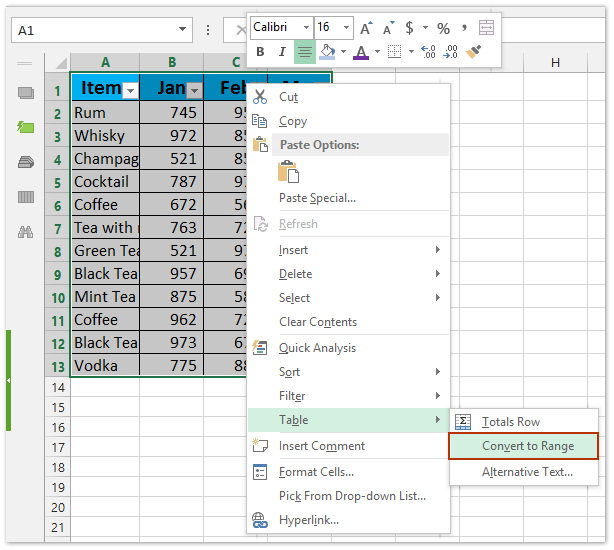
تلميح: يمكنك أيضًا تحديد نطاق الجدول، ثم انقر فوق تصميم > تحويل إلى نطاق.
2. بعد ذلك، سيظهر مربع موجه، يرجى النقر فوق زر نعم، وسيتم تحويل الجدول المحدد إلى النطاق العادي.
ملاحظة: هذه الطريقة ستزيل فقط نمط تنسيق الجدول، لكنها تحتفظ بلون التعبئة ولون الخط للجدول الأصلي. إذا كنت بحاجة إلى إزالة كل تنسيقات الجدول بما في ذلك لون التعبئة ولون الخط، يرجى المتابعة بالطريقة التالية.
تحويل الجدول إلى نص عادي للنطاق باستخدام Kutools لـ Excel
يوفر Kutools لـ Excel أداة مسح كل تنسيقات الخلايا لتمكين مستخدمي Excel من النقر مرة واحدة لمسح نمط تنسيق الجدول دون فقدان بيانات الجدول في Excel.
Kutools لـ Excel - قم بتعزيز Excel بأكثر من 300 أدوات أساسية. استمتع بميزات ذكاء اصطناعي مجانية بشكل دائم! احصل عليه الآن
حدد الجدول الذي سيتم إزالة نمط الجدول الخاص به، وانقر فوق Kutools > تنسيق > مسح كل تنسيقات الخلايا. انظر لقطة الشاشة:
الآن سترى أن نمط تنسيق الجدول قد تم إزالته / مسحه تمامًا مع الاحتفاظ ببيانات الجدول الأصلية كما هو موضح في لقطة الشاشة أدناه:
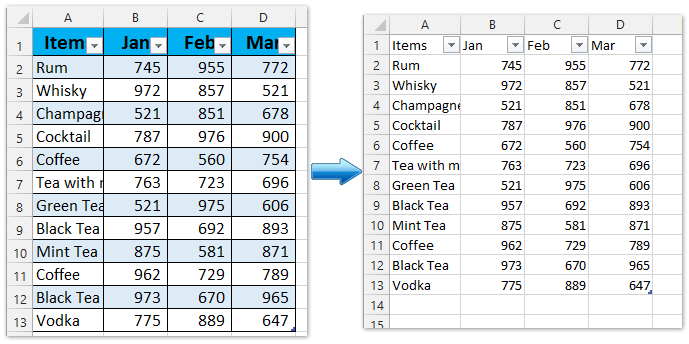
Kutools لـ Excel - قم بتعزيز Excel بأكثر من 300 أدوات أساسية. استمتع بميزات ذكاء اصطناعي مجانية بشكل دائم! احصل عليه الآن
عرض توضيحي: تحويل الجدول إلى نطاق عادي في Excel
أفضل أدوات الإنتاجية لمكتب العمل
عزز مهاراتك في Excel باستخدام Kutools لـ Excel، واختبر كفاءة غير مسبوقة. Kutools لـ Excel يوفر أكثر من300 ميزة متقدمة لزيادة الإنتاجية وتوفير وقت الحفظ. انقر هنا للحصول على الميزة الأكثر أهمية بالنسبة لك...
Office Tab يجلب واجهة التبويب إلى Office ويجعل عملك أسهل بكثير
- تفعيل تحرير وقراءة عبر التبويبات في Word، Excel، PowerPoint، Publisher، Access، Visio وProject.
- افتح وأنشئ عدة مستندات في تبويبات جديدة في نفس النافذة، بدلاً من نوافذ مستقلة.
- يزيد إنتاجيتك بنسبة50%، ويقلل مئات النقرات اليومية من الفأرة!
جميع إضافات Kutools. مثبت واحد
حزمة Kutools for Office تجمع بين إضافات Excel وWord وOutlook وPowerPoint إضافة إلى Office Tab Pro، وهي مثالية للفرق التي تعمل عبر تطبيقات Office.
- حزمة الكل في واحد — إضافات Excel وWord وOutlook وPowerPoint + Office Tab Pro
- مثبّت واحد، ترخيص واحد — إعداد في دقائق (جاهز لـ MSI)
- الأداء الأفضل معًا — إنتاجية مُبسطة عبر تطبيقات Office
- تجربة كاملة لمدة30 يومًا — بدون تسجيل، بدون بطاقة ائتمان
- قيمة رائعة — وفر مقارنة بشراء الإضافات بشكل منفرد